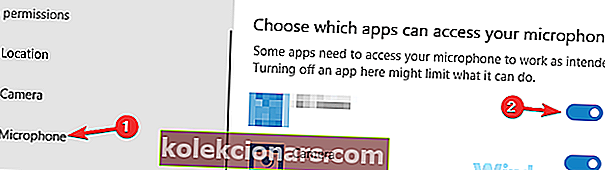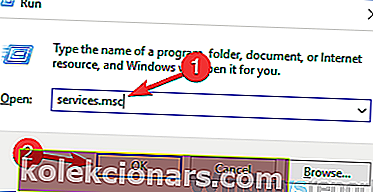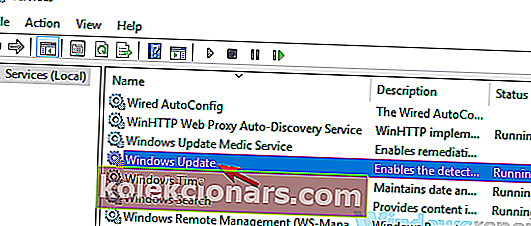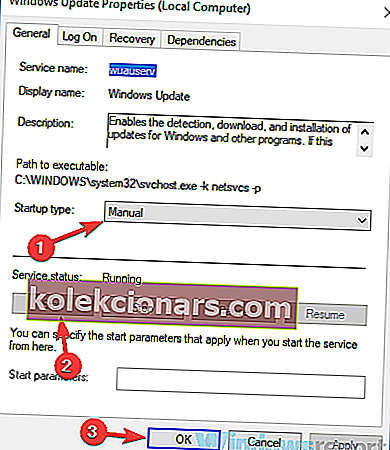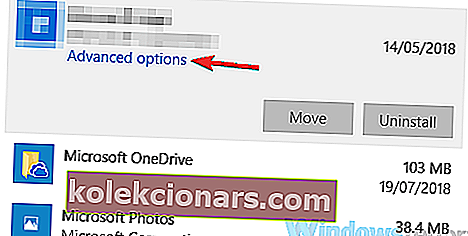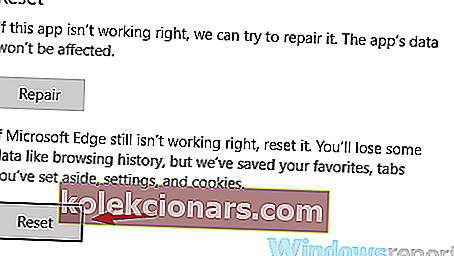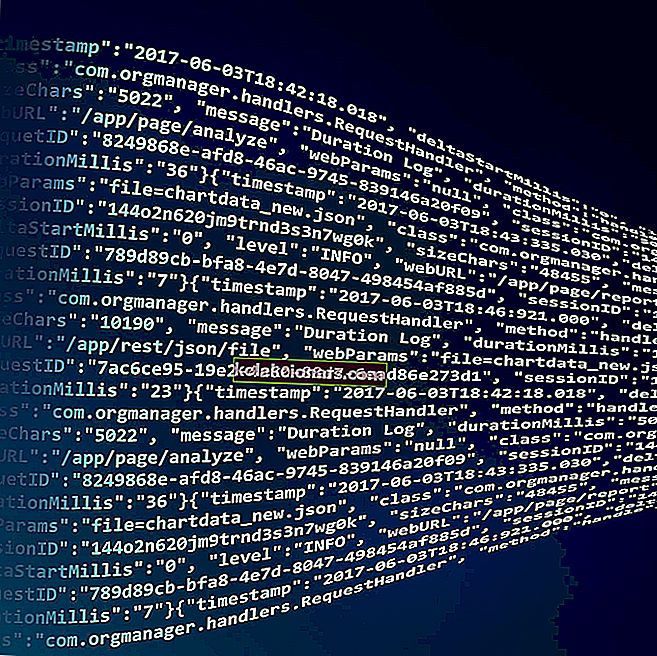- „Forza Horizon 3“ dažnai sugenda - tai nėra kažkas naujo. Vartotojai tai žino ir jiems reikia pagalbos.
- Jei ir jūs esate vienas iš jų, neleiskite „Forza Horizon 3“ naudoti jūsų mikrofono ir iš naujo nustatyti žaidimą.
- Apsilankykite mūsų „Windows 10“ trikčių šalinimo skyriuje, kad išspręstumėte visas problemas ir sutelktumėte dėmesį į tai, kad taptumėte puikiu žaidėju.
- Šis žaidimų centras gali padėti pakilti savo sugebėjimus, todėl nedvejodami pažymėkite jį.

„Forza Horizon“ gerbėjai visame pasaulyje turėtų galėti žaisti populiarų žaidimą ir stumti pedalą prie metalo. Daugeliui žaidėjų džiaugsmas trunka ne per ilgai.
Jie atsisiuntė ir įdiegė žaidimą. Tačiau kai jie bandė jį paleisti, jis iškart sudužo.
Kiti žaidėjai šiek tiek pasisekė, jie galėjo paleisti žaidimą, tačiau negalėjo patekti į priekį dėl įvairių problemų.
„Forza Horizon 3“ kūrėjai greitai sureagavo ir pripažino avarijas. Komanda taip pat paskelbė vadovą, kurio tikslas - padėti žaidėjams išvengti tokių situacijų, taip pat pasiūlė keletą greitų problemų.
Ką daryti, jei „Windows 10“ sugenda „Forza Horizon 3“?
1. Patikrinkite savo antivirusinę programą

Pasak vartotojų, viena dažniausių „Forza Horizon 3“ avarijų jūsų kompiuteryje priežasčių gali būti jūsų antivirusinė programa.
Geros antivirusinės programos yra labai svarbios jūsų saugumui, tačiau kartais tai gali trukdyti tam tikroms programoms ir tai gali užkirsti kelią jų veikimui arba sukelti avariją.
Norėdami išspręsti šią problemą, tiesiog pabandykite išjungti tam tikras antivirusines funkcijas arba visiškai pašalinti antivirusinę programą ir patikrinkite, ar tai padeda.
Jei tai išspręs problemą, galbūt tai yra tinkamiausias laikas apsvarstyti galimybę pereiti prie kitos antivirusinės programos.
Rinkoje yra daugybė puikių antivirusinių įrankių, tačiau jei norite patikimos antivirusinės programos, kuri netrukdys jūsų sistemai, geriausias pasirinkimas yra „Bitdefender“.
Jame yra puikus integruotas VPN įrankis, daugybė daugiasluoksnių variklių ir didžiulė parašų duomenų bazė, kuri apsaugos jus nuo visų pasirodančių grėsmių.

„Bitdefender Antivirus Plus +“
Jei pasirinksite „Bitdefender“, nereikia jaudintis dėl saugumo ir „Forza Horizon 3“ strigčių. 74,99 USD per metus Apsilankykite svetainėje2. Atnaujinkite grafikos plokštės tvarkykles

Viena iš dažniausių „Forza Horizon 3“ avarijų priežasčių iš tikrųjų yra susijusi su jūsų vaizdo plokštės tvarkyklėmis. Jūsų vairuotojai gali būti pasenę, todėl gali kilti įvairių problemų.
Norėdami išspręsti problemą, patariama atnaujinti vaizdo plokštės tvarkykles į naujausią versiją ir patikrinti, ar tai padeda.
Norėdami tai padaryti, iš esmės turite apsilankyti savo grafikos plokštės gamintojo svetainėje ir atsisiųsti naujausius grafikos plokštės tvarkykles.
Įdiegę naujausius tvarkykles, patikrinkite, ar problema vis dar išlieka. Tačiau nepamirškite, kad tvarkyklių atsisiuntimas rankiniu būdu gali būti šiek tiek varginantis, ypač jei nežinote, kokias tvarkykles įdiegti.
Nedvejodami supaprastinkite šį procesą paprasčiausiai naudodami „DriverFix“ - efektyvų įrankį, kuris vienu metu gali atnaujinti visas tvarkykles.

Geriausia tai, kad prieš keisdami galite net sukurti tvarkyklių atsargines kopijas. Kalbant apie 18 milijonų tvarkyklių failų duomenų bazę, ji auga kiekvieną dieną.

„DriverFix“
Nežinai, kaip išspręsti „Forza Horizon 3“ avarijų problemas? Norėdami lengvai atnaujinti grafikos plokštės tvarkykles, naudokite „DriverFix“! Nemokamas bandymas Atsisiųskite čia3. Neleiskite „Forza Horizon 3“ naudoti jūsų mikrofono
- Atidarykite programą „ Nustatymai “ . Tai galite padaryti greitai paspausdami „ Windows“ klavišą + I nuorodą .
- Kai atsidarys programa „ Nustatymai“ , eikite į privatumo skyrių.
- Kairiojoje srityje pasirinkite Mikrofonas. Dešinėje srityje suraskite „ Forza Horizon 3“ ir išjunkite mikrofoną spustelėdami šalia esantį mažą jungiklį.
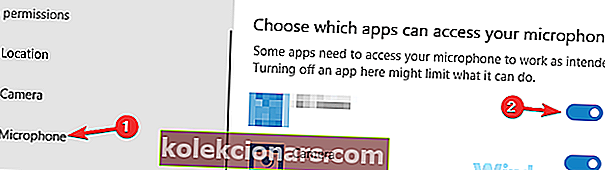
Tai yra savotiška problema, tačiau atrodo, kad „Forza Horizon 3“ sugenda, jei leidžiate programai naudoti mikrofoną.
Norėdami išspręsti problemą, vartotojai siūlo išjungti mikrofoną „Forza Horizon 3“ kompiuteryje. Tai padaryti yra gana paprasta, ir tai galite padaryti atlikdami pirmiau nurodytus veiksmus.
Tai padarius, problema turėtų būti visiškai išspręsta ir viskas vėl pradės veikti.
„Windows“ raktas neveikia? Peržiūrėkite šį greitąjį vadovą, kad išspręstumėte visas su juo susijusias problemas.
4. Įsitikinkite, kad naudojate specialią vaizdo plokštę

Jei „Forza Horizon 3“ sugenda jūsų kompiuteryje, problema gali būti jūsų vaizdo plokštė.
Jei turite ir integruotą, ir specialią grafiką, gali kilti problemų, jei nuspręsite naudoti integruotą grafiką, o ne skirtą.
Norėdami išspręsti problemą, įsitikinkite, kad integruota grafika yra išjungta, arba patikrinkite savo vaizdo plokštės programinę įrangą ir įsitikinkite, kad „Forza Horizon 3“ nustatyta naudoti jūsų specialią grafiką.
Atlikus šiuos pakeitimus, klausimas turėtų būti išspręstas.
5. Įsitikinkite, kad veikia „Windows Update“ paslauga
- Paspauskite „ Windows“ klavišą + R, kad atidarytumėte dialogo langą Vykdyti . Įveskite services.msc ir paspauskite Enter arba spustelėkite Gerai .
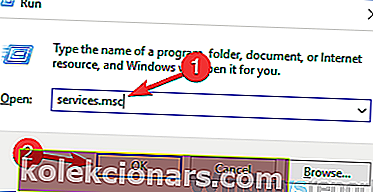
- Kai atidaromas langas Paslaugos , suraskite „ Windows Update“ paslaugą ir dukart spustelėkite ją, kad atidarytumėte jos ypatybes.
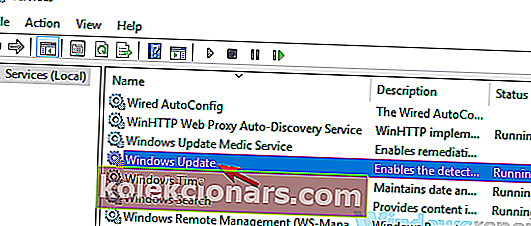
- Įsitikinkite, kad paleidimo tipas nustatytas kaip rankinis arba automatinis . Jei paslauga neveikia, spustelėkite mygtuką Pradėti . Dabar spustelėkite Taikyti ir Gerai, kad išsaugotumėte pakeitimus.
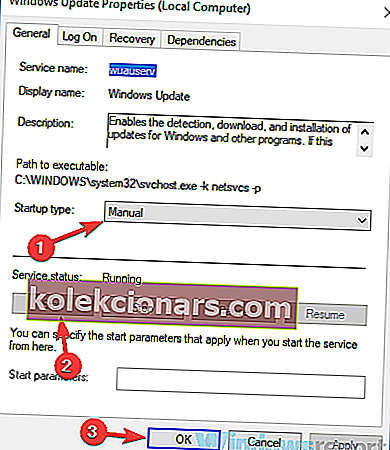
Akivaizdu, kad „Windows“ naujinimo paslauga gali sukelti problemų dėl „Forza Horizon 3“. Jei „Forza Horizon 3“ sugenda jūsų kompiuteryje, taip gali būti todėl, kad jūsų „Windows“ naujinimo tarnyba yra išjungta.
Norėdami išspręsti šią problemą, tiesiog turite rankiniu būdu įgalinti šią paslaugą atlikdami tai, kaip aprašyta aukščiau. Įgalinę šią paslaugą patikrinkite, ar problema vis dar išlieka.
Turite daugiau problemų atnaujindami „Windows“? Peržiūrėkite šį greitąjį vadovą, kuris padės greitai juos išspręsti.
6. Pabandykite naudoti „Forza Horizon 3“ tvarkykles

„Microsoft“ jau žino šią problemą ir stengiasi išspręsti problemą. Jei „Forza Horizon 3“ sugenda jūsų kompiuteryje, problema gali būti susijusi su jūsų tvarkyklėmis.
Norint išspręsti problemą, patariama visiškai pašalinti grafikos plokštės tvarkykles ir naudoti „Forza Horizon 3“ tvarkykles.
Norėdami visiškai pašalinti tvarkykles, primygtinai rekomenduojame naudoti „Display Driver Uninstaller“, kaip aprašyta šiame straipsnyje.
Naudodami šią programinę įrangą, visiškai pašalinsite visas vaizdo plokštės tvarkyklės pėdsakus. Toliau įdiekite „Forza Horizon 3“ tvarkykles ir problema turėtų būti išspręsta.
7. Atjunkite nereikalingus USB įrenginius ir papildomus monitorius

Jei „Forza Horizon 3“ nuolat genda jūsų kompiuteryje, problema gali būti jūsų USB įrenginiuose.
Pasak vartotojų, kartais tam tikri įrenginiai gali sukelti šią problemą jūsų kompiuteryje, todėl gali būti geriausia juos atjungti.
Paprastai, norint išvengti šios problemos, turėtumėte prijungti tik būtinus įrenginius, tokius kaip klaviatūra ir pelė.
Atjungę papildomus USB įrenginius, patikrinkite, ar problema vis dar išlieka.
Be to, galbūt norėsite atjungti bet kokius papildomus monitorius, kuriuos turite, nes žaidimas neveikia gerai su keliais ekranais.
8. Atstatykite žaidimą į numatytąjį
- Atidarykite programą „ Nustatymai“ ir eikite į skiltį Programos .
- Suraskite „Forza Horizon 3“, pasirinkite jį ir spustelėkite Išplėstinės parinktys .
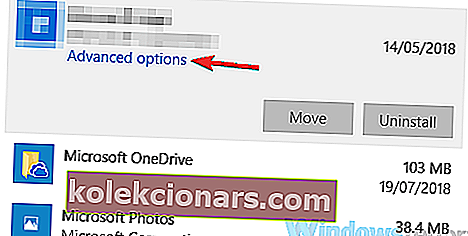
- Spustelėkite Reset mygtuką iš naujo ją. Dabar spustelėkite mygtuką Atstatyti, kad patvirtintumėte.
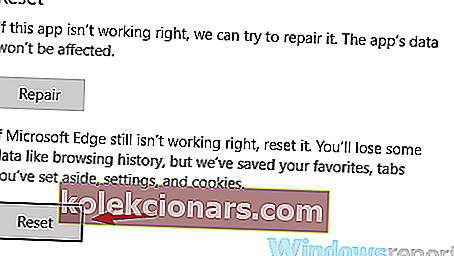
Kartais „Forza Horizon 3“ sugenda, nes sugadintas jo diegimas. Tai gali nutikti dėl įvairių priežasčių ir norint išspręsti problemą, turėtumėte iš naujo nustatyti žaidimo nustatymus į numatytuosius.
Tai padaryti yra gana paprasta, ir tai galite padaryti atlikdami pirmiau nurodytus veiksmus. Tai atlikus, žaidimas atkurs numatytuosius nustatymus ir problema turėtų būti išspręsta.
Jei kyla problemų atidarant programą „Nustatymas“, peržiūrėkite šį straipsnį, kad išspręstumėte problemą.
Žaidėjai taip pat išvardijo jų pačių sukurtus būdus, kaip ištaisyti erzinančias „Forza Horizon 3“ avarijas. Jie įtraukia:
- Išjungti visas „Microsoft Store“ paskyras.
- „Drivatar Designs“ išjungimas nustatymuose.
- Kai kurie žaidėjai pranešė apie problemas, susijusias su „InputMapper“ paleidimu. Paleidimas išskirtiniu režimu, atrodo, išspręs problemas.
- Žaidėjams, naudojantiems „Intel Kentsfield Core 2 Quad“ procesorius, paleidus kompiuterį, pavadinimas gali būti uždarytas iškart. Šie procesoriai nesiekia minimalios specifikacijos ir nėra oficialiai palaikomi. Šiuo metu nėra jokių žinomų problemų.
- Žaidėjai gali pastebėti, kad žaidimas nebus paleistas vieno ar dviejų branduolių įrenginiuose. Šie procesoriai nesiekia minimalios specifikacijos ir nėra palaikomi.
Jei susiduriate su „Forza Horizon 3“ gedimais, išbandykite aukščiau pateiktus pasiūlymus ir sprendimo būdus ir sužinokite, ar jie išsprendžia problemą.
„Forza Horizon 3“ yra puikus žaidimas, tačiau kartais gali kilti tam tikrų problemų. Kalbant apie „Forza 3“ problemas, pateikiame keletą dažniausiai pasitaikančių problemų, apie kurias pranešė vartotojai:
- „Forza Horizon 3“ užšalimas ir gedimas, pilko ekrano gedimas - pasak vartotojų, jei jūsų žaidimas linkęs užšalti ir sugesti, problema gali būti jūsų antivirusinė programa. Tokiu atveju išjunkite antivirusinę programą ir patikrinkite, ar tai išsprendžia problemą.
- „Forza Horizon 3“ akimirksniu užstringa - jo problema gali kilti dėl jūsų privatumo nustatymų. Daugelis vartotojų pranešė, kad dėl jų mikrofono atsirado ši problema, tačiau išjungus mikrofoną „Forza Horizon 3“, problema buvo išspręsta.
- „Forza Horizon 3“ avarija įkeliant ekraną - šios problemos gali atsirasti dėl jūsų vaizdo plokštės nustatymų, o norint išspręsti problemą, patariama atnaujinti tvarkykles į naujausią versiją ir patikrinti, ar tai išsprendžia problemą.
- „Forza Horizon 3“ paleidus paleidžiamas atsitiktinai - jei turite kokių nors iš šių problemų, būtinai išbandykite šio straipsnio sprendimus ir patikrinkite, ar tai padeda.
Tačiau verta paminėti, kad kai kurie žaidėjai pranešė, kad avarijos tęsėsi ir po to, kai išbandė visus galimus pataisymus.
Panašu, kad viskas, ką jie gali padaryti, yra laukti, kol kūrėjai pateiks atnaujinimą, kuriuo siekiama išspręsti šias problemas.
Kaip iki šiol buvo jūsų „Forza Horizon 3“ patirtis? Papasakok mums daugiau apie tai toliau pateiktame komentarų skyriuje.
Redaktoriaus pastaba : Šis įrašas iš pradžių buvo paskelbtas 2018 m. Gruodžio mėn. Ir nuo to laiko buvo atnaujintas ir atnaujintas 2020 m. Rugsėjo mėn.